Обрезка нескольких сегментов в одном видео
Резюме: Если у вас есть водяные знаки для видео, отображаемые в разных местах на одном и том же видео, и вы хотите удалить эти надоедливые водяные знаки, эта статья будет вам полезна, поскольку в ней подробно описано, как использовать функцию обрезки сегмента для удаления водяных знаков с видео.
Оглавление
Удаление водяных знаков с видео
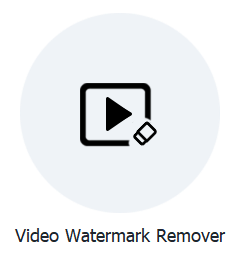
Чтобы удалить разные места водяных знаков из одного и того же видео, нам нужно использовать видео Средство для удаления водяных знаков , а затем добавьте обрезки сегментов на определенные временные шкалы, чтобы программа знала, где находятся водяные знаки. На скриншоте ниже представлен Обрезка сегмента кнопку, которую мы будем использовать в следующем содержании.
Кнопка интерфейса обрезки сегмента
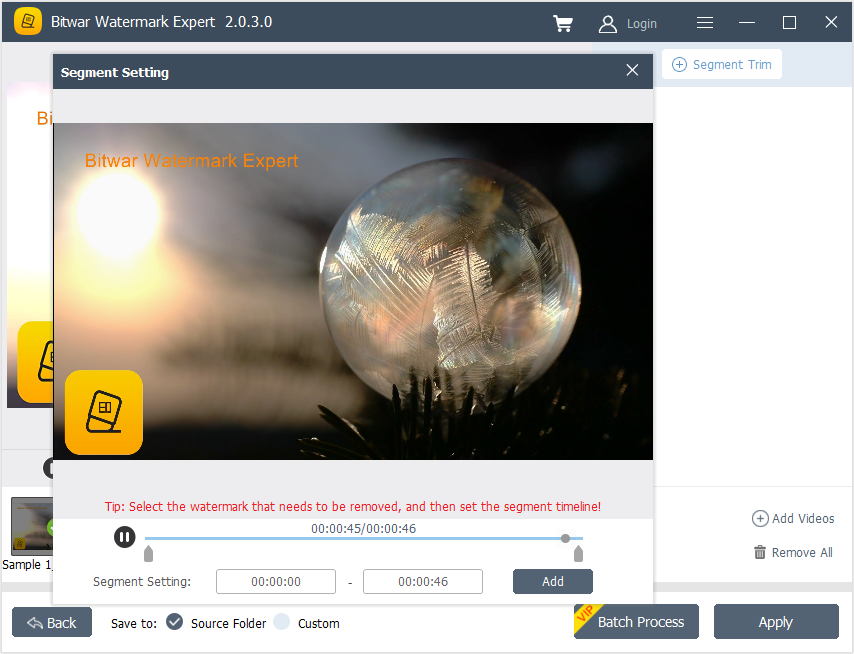
Действия по удалению различных местоположений водяных знаков в одном видео
1. Запуск Эксперт по водяным знакам Bitwar и выберите Video Watermark Remover в главном интерфейсе.
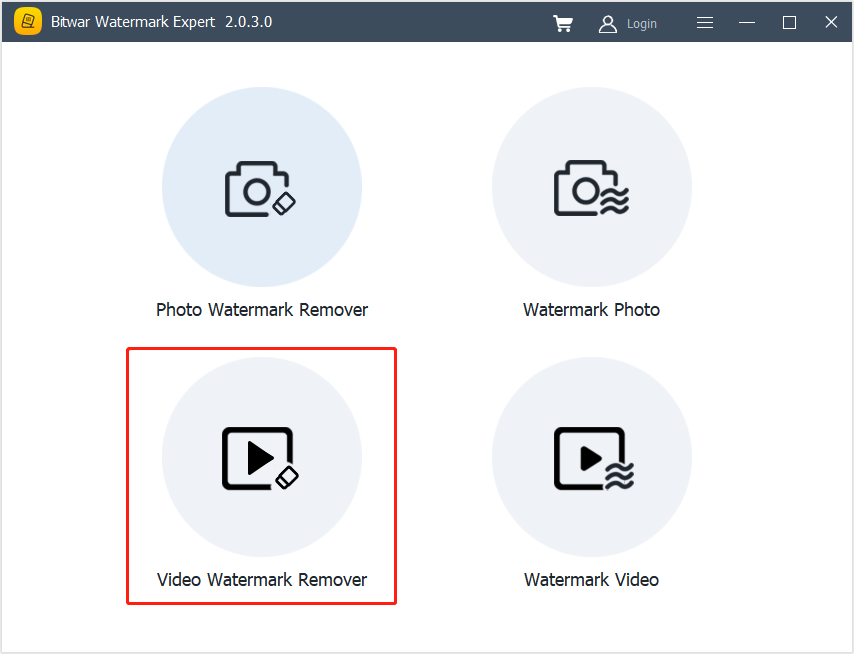
2. Тащить, тянуть или щелкните Добавить видео возможность добавить видео в программу.
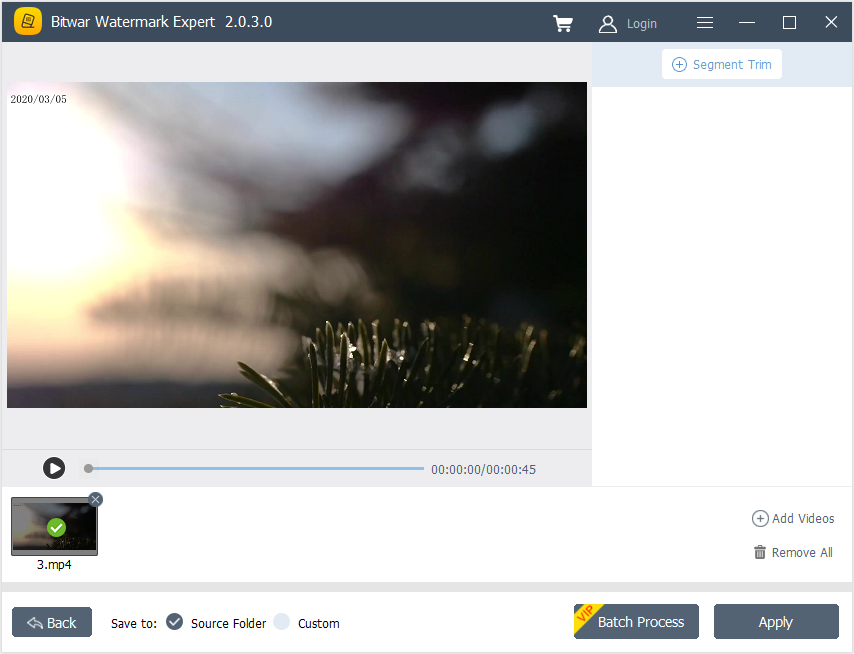
3. Выберите Обрезка сегмента а также Выделять первый водяной знак. Затем установите Сегментная шкала времени используя Настройки сегмента и нажмите Добавлять.
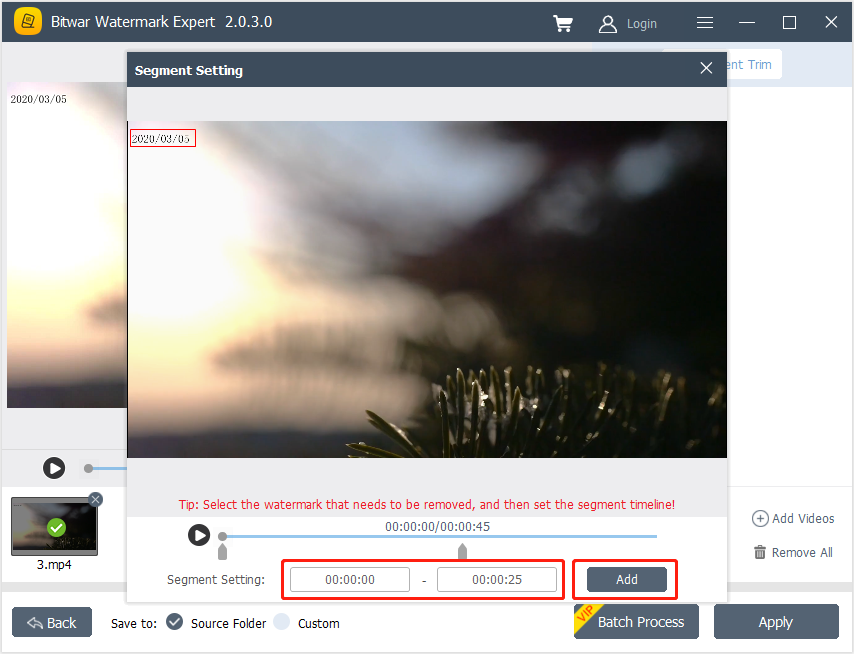
4. Повторите шаг 3 снова, чтобы добавить обрезку второго сегмента для второго водяного знака.
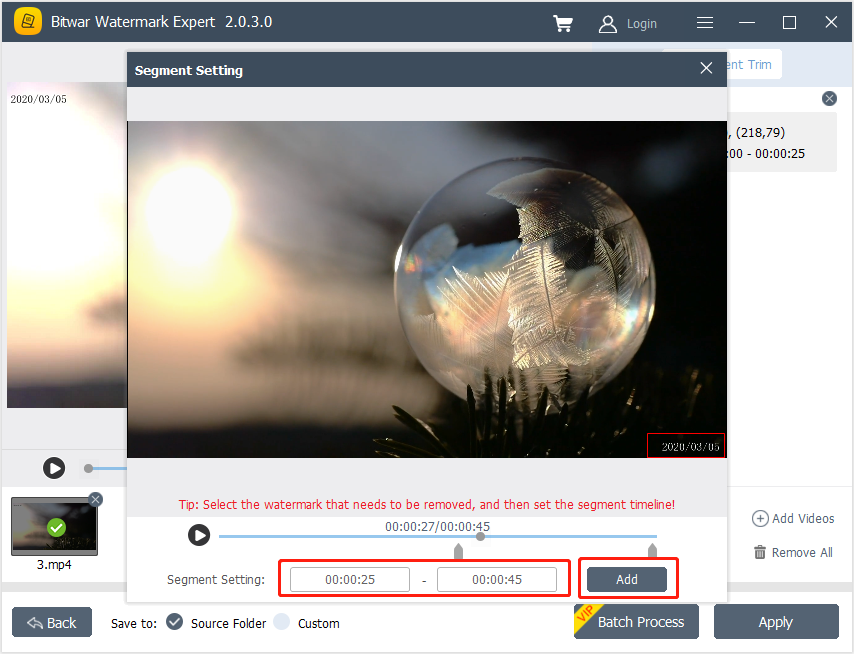
5. После добавления всех Обрезка сегмента и нажмите Подать заявление дождаться завершения процесса.
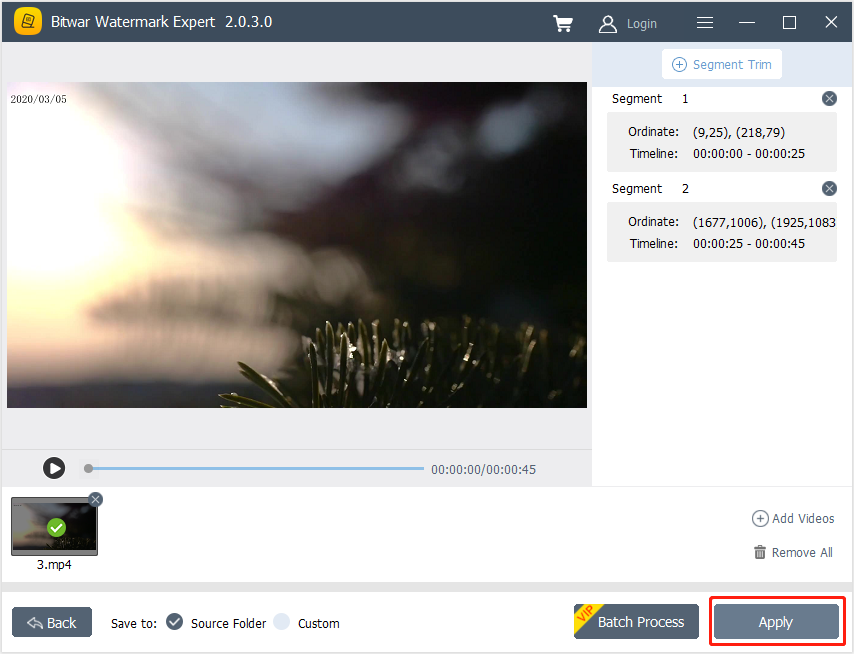
6. Когда процесс будет завершен, выберите Открытый путь для просмотра видео в папке каталога файлов.
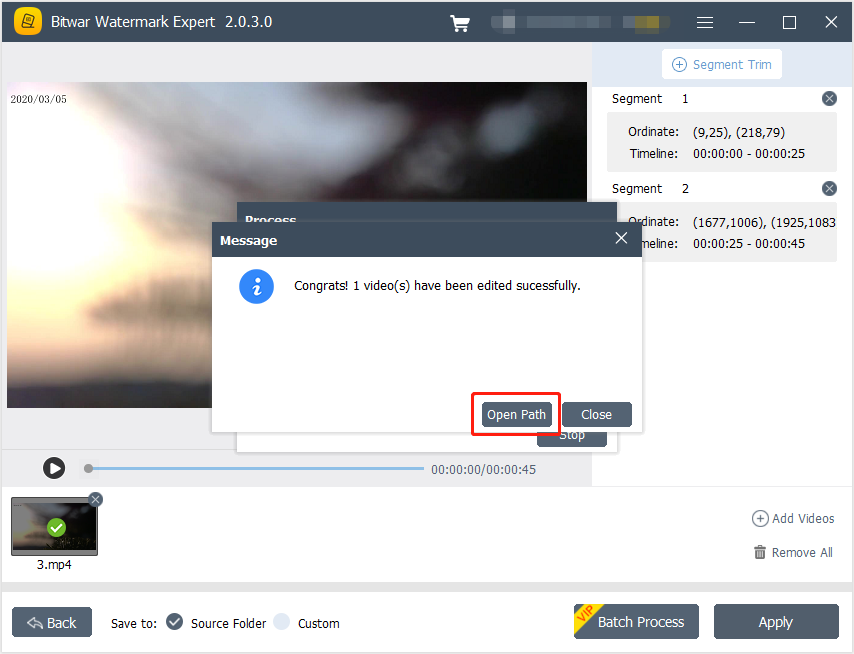
7. Приступим к Предварительный просмотр новое видео без водяного знака!

Чтобы перейти к следующему руководству по фото с водяным знаком, нажмите на ссылку ниже!

